De oppdaterte PC-innstillingene, det moderne UI-kontrollpanelet designet spesielt for berøringsenheter, i Windows 8.1 inkluderer innstillinger for låseskjerm, SkyDrive, synkronisering, deling, søk, brukerkontoer, nettverk, gjenoppretting og enhetsinnstillinger.
Med standardinnstillinger kan man starte PC-innstillinger ved å klikke Innstillinger på Charms-linjen og deretter klikke Endre PC-innstillinger i Innstillinger-sjarmen. Brukere som ønsker å åpne det samme uten hjelp fra mus, må trykke ned Windows-logoen og I-tasten samtidig for å åpne Innstillinger-sjarmen, navigere til alternativet Endre PC-innstillinger ved å trykke ned piltasten seks ganger, og til slutt, trykk Enter for å åpne PC-innstillinger.
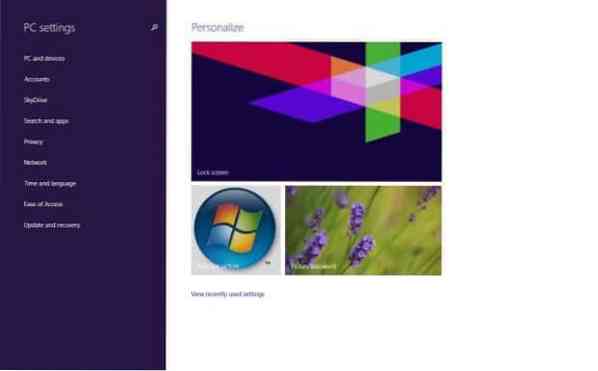
Siden man trenger å åpne PC-innstillinger for å tilpasse låseskjermen, opprette nye brukerkontoer, endre Sync-innstillinger og forskjellige andre innstillinger, vil du kanskje lage en snarvei til PC-innstillinger på skrivebordet eller til og med lage en hurtigtast for raskt å åpne PC-innstillinger i Windows 8.1.
I denne veiledningen skal vi vise deg hvordan du oppretter en snarvei til PC-innstillinger på skrivebordet ditt, og deretter lager du en hurtigtast for å åpne PC-innstillinger i Windows 8.1.
Trinn 1: Besøk denne siden av 7Tutorials og last ned PC_Settings.zip-fil og trekk ut det samme på skrivebordet for å få PC_Settings.exe-fil. Dobbeltklikk på den kjørbare filen for å åpne PC-innstillinger. Merk at du kan høyreklikke på PC_Settings og deretter klikke Fest til oppgavelinjen for å feste PC-innstillinger til oppgavelinjen også.
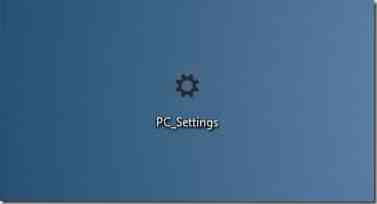
Steg 2: For å lage en hurtigtast for å åpne PC-innstillinger, må du først opprette en snarvei av PC_Settings ved å høyreklikke på PC_Settings kjørbar og deretter klikke på Create snarvei.
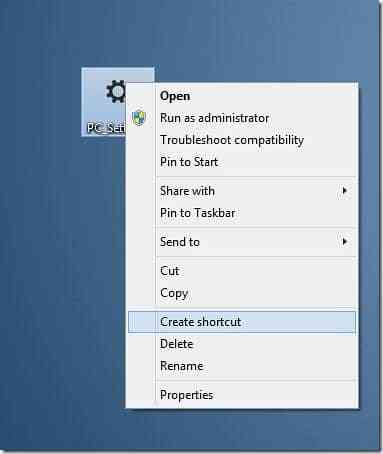
Trinn 3: Høyreklikk deretter på snarveien til PC-innstillinger på skrivebordet, og klikk deretter Egenskaper.
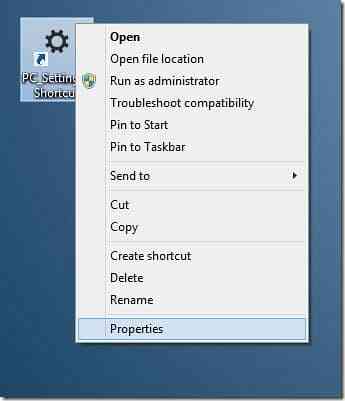
Trinn 4: Under kategorien Snarveier, ved siden av hurtigtasten, merker du av for ruten, og tilordner deretter en tilgjengelig hurtigtast. For eksempel kan du tilordne Ctrl + Alt + P for å åpne PC-innstillinger.
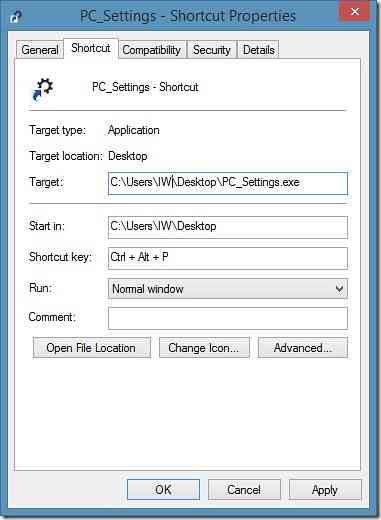
Trinn 5: Klikk Bruk-knappen. Det er det!
Og hvis du vil feste PC-innstillinger til Start-skjermen i Windows 8.1, kan du gjøre det ved å fullføre trinnene nedenfor.
Trinn 1: Bytt til startskjermbildet og begynn å skrive PC-innstillinger for å se PC-innstillinger i søkeresultatene.
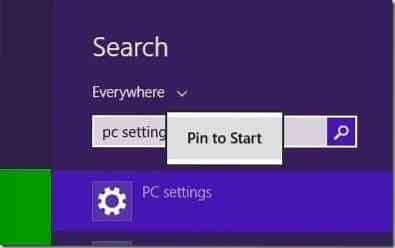
Steg 2: Høyreklikk på PC-innstillingsoppføringen, og klikk deretter Fest til start for å feste PC-innstillinger til Start-skjermen. Den nylig festede PC-innstillingsflisen vises mot slutten av startskjermen.
Slik tilpasser du startskjermen i Windows 8/8.1 og hvordan du stiller inn ditt eget bilde som bakgrunnsguider på startskjermen, kan også interessere deg.
 Phenquestions
Phenquestions


